Cách khắc phục Excel không chỉnh sửa được
29/09/2022
Không chỉnh sửa được do file đã bật tính năng Protect View
Cách khắc phục: Chọn Enable Editing.
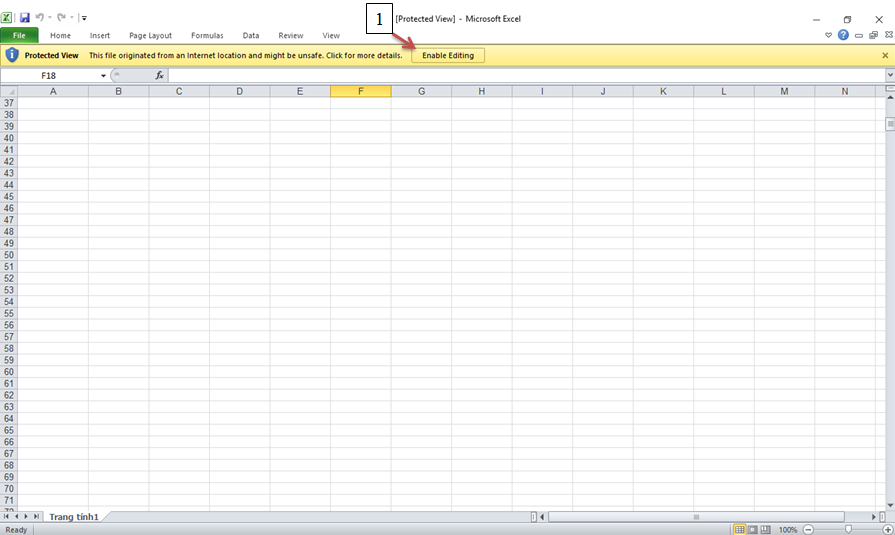
Không chỉnh sửa được do file bị đặt chế độ “Read-Only”
Bước 1: Click chuột phải chuột vào file cần tắt chế độ Read Only > Chọn Properties.
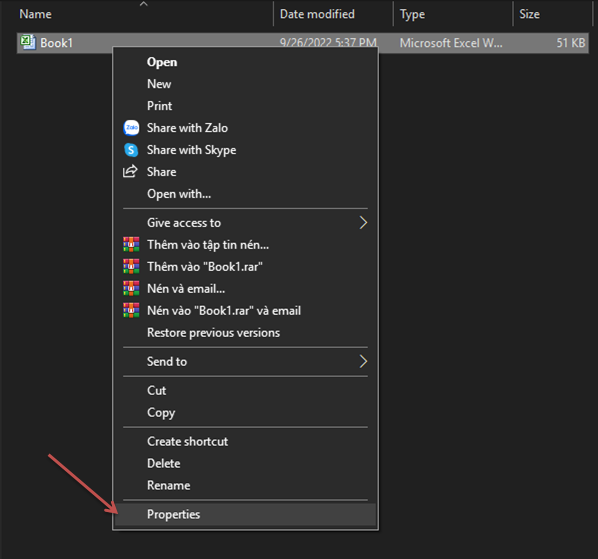
Bước 2: Cửa sổ Properties hiện ra, bỏ chọn dấu tích ở mục Read-only > Chọn OK.
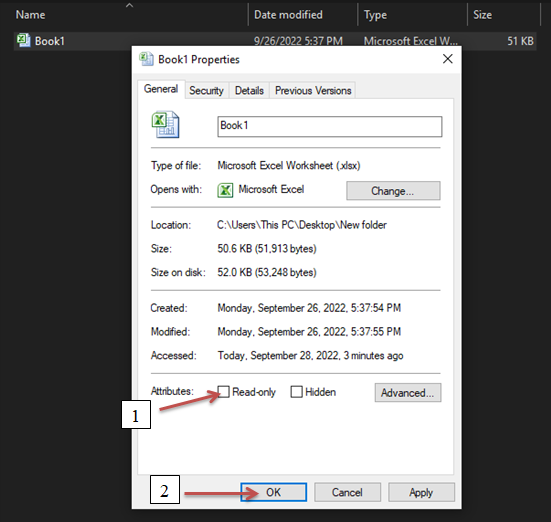
Nguyên nhân khác
Bước 1: Mở file không chỉnh sửa được > Chọn File > Chọn Save As.
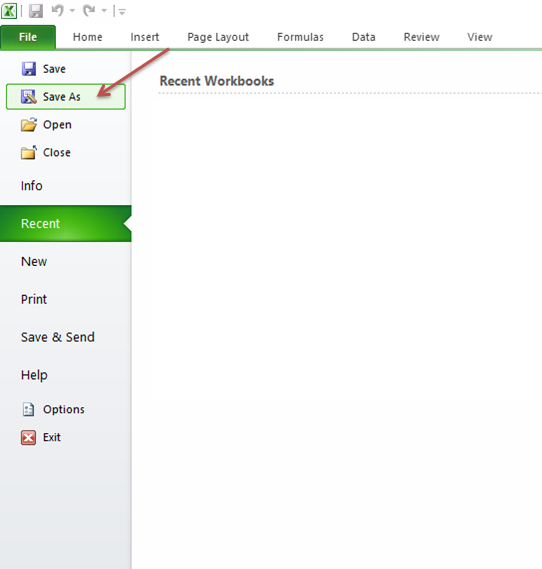
Bước 2: Chọn Browse > Đặt tên và nơi lưu trữ cho file mới tạo > Chọn Save.
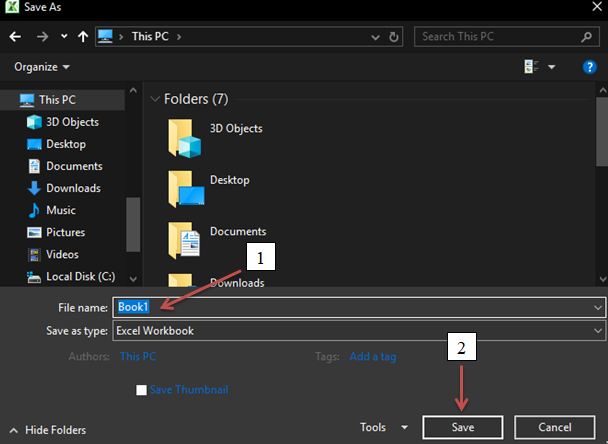
Bước 3: Mở lại file vừa lưu.
29/09/2022
Không chỉnh sửa được do file đã bật tính năng Protect View
Cách khắc phục: Chọn Enable Editing.
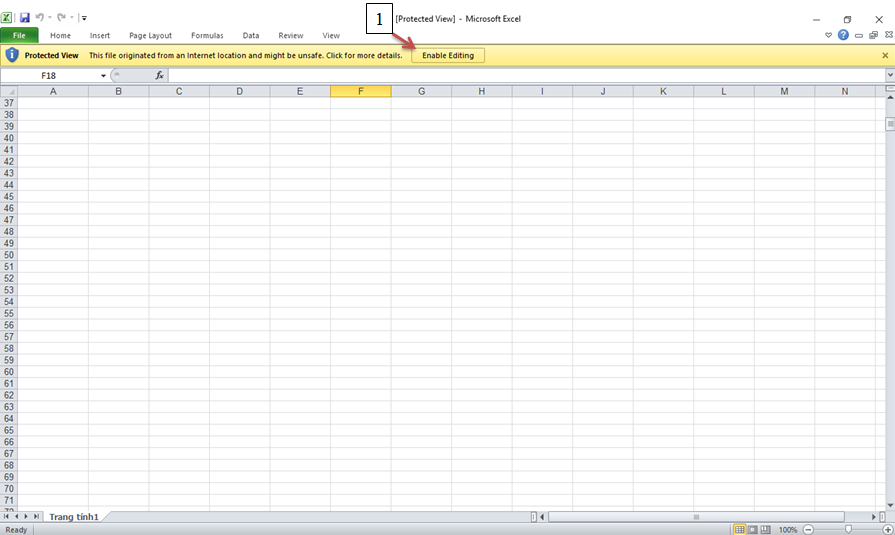
Không chỉnh sửa được do file bị đặt chế độ “Read-Only”
Bước 1: Click chuột phải chuột vào file cần tắt chế độ Read Only > Chọn Properties.
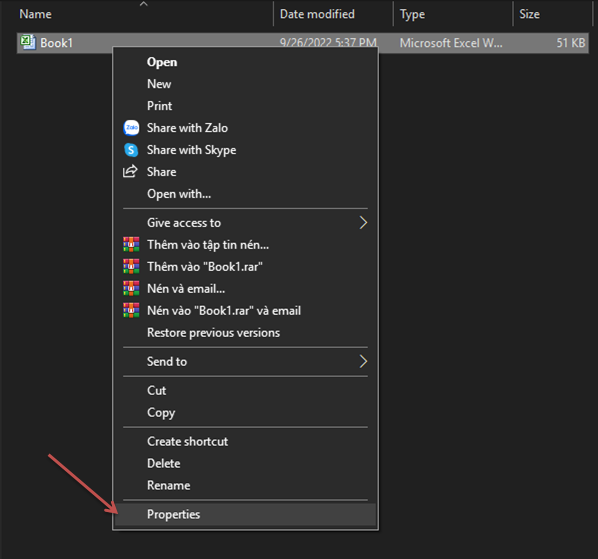
Bước 2: Cửa sổ Properties hiện ra, bỏ chọn dấu tích ở mục Read-only > Chọn OK.
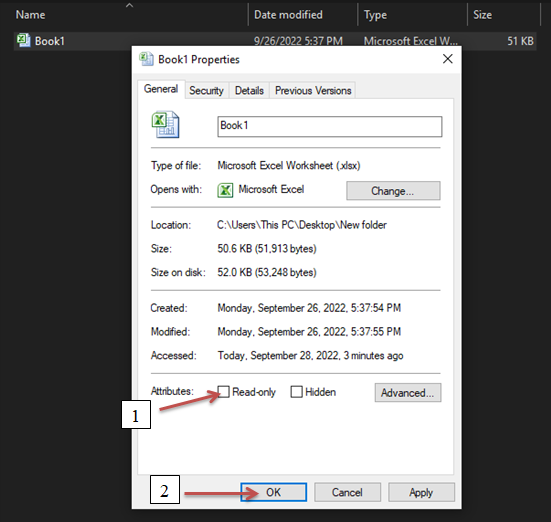
Nguyên nhân khác
Bước 1: Mở file không chỉnh sửa được > Chọn File > Chọn Save As.
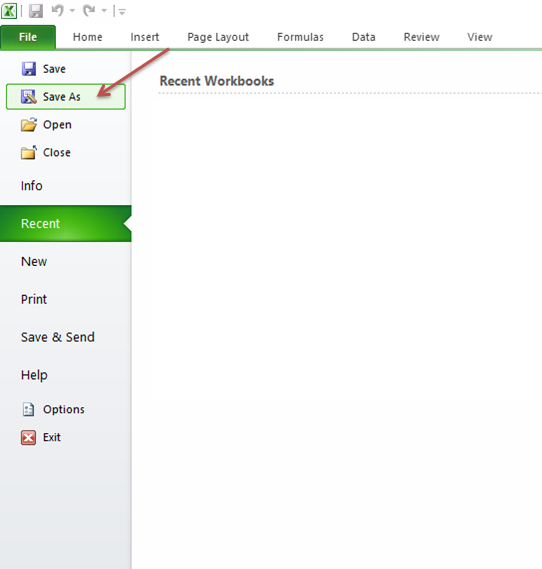
Bước 2: Chọn Browse > Đặt tên và nơi lưu trữ cho file mới tạo > Chọn Save.
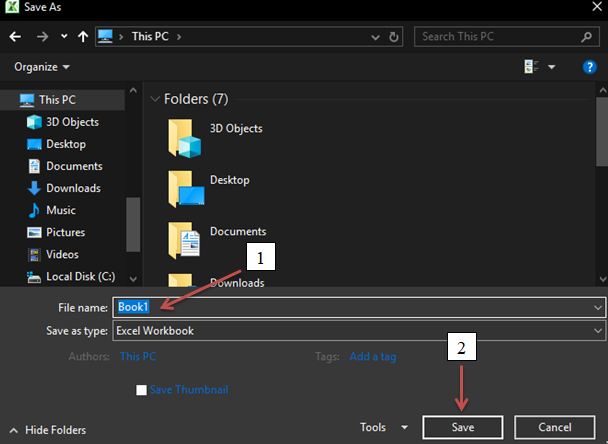
Bước 3: Mở lại file vừa lưu.
Bảo Trâm
Nguồn bài viết: https://excel.tusachtiasang.org/cach-khac-phuc-excel.../